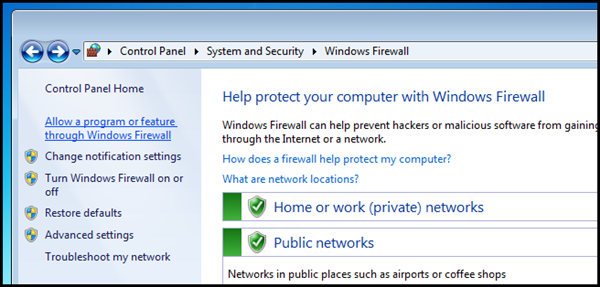Những mối hiểm họa từ Internet lúc nào cũng thường trực, việc tự trang bị cho mình một chút hiểu biết để phòng ngừa là điều cần thiết, và không phải ngẫu nhiên mà các chuyên gia cho rằng điểm yếu nhất trong bảo mật máy tính là yếu tố con người, vì dù bạn có trang bị tốt đến đâu, nếu thiết bị và phần mềm không được thiết lập đúng, rủi ro vẫn luôn rình rập. Hôm nay Trang Linh sẽ cùng bạn đi tìm hiểu về một số cách chống lại những xâm nhập từ bên ngoài vào hệ thống máy tính để đánh cắp thông tin và dữ liệu của bạn. Có thể chưa phải là đầy đủ nhất, nhưng hy vọng sẽ vẫn cung cấp thêm cho các bạn kiến thức về việc tự bảo vệ máy tính của chính mình.

1. Bảo vệ máy tính chống lại các phần mềm độc hại
Phần mềm độc hại (malware) là một thuật ngữ để chỉ bất kỳ loại phần mềm nào được thiết kế nhằm mục đích gây hại cho máy tính của bạn, hoặc truy cập trái phép vào dữ liệu cá nhân của bạn. Các phần mềm độc hại nổi tiếng có thể kể đến bao gồm virus, worm, Trojan horse và phần mềm gián điệp (spyware). Hầu hết các phần mềm độc hại được phân phối trên Internet và thường đi kèm với phần mềm khác. Chúng thông thường cũng sử dụng chính môi trường Internet để xâm nhập vào hệ thống của bạn. Cách tốt nhất để bảo vệ máy tính chống lại phần mềm độc hại là cài đặt những phần mềm chống virus, chẳng hạn như Bitdefender, Norton hoặc Kaspersky. Các phần mềm chống virus sẽ giúp ngăn chặn các phần mềm độc hại được cài đặt cũng như có thể xóa chúng khỏi máy tính của bạn.

Sử dụng các phần mềm diệt virus để bảo vệ máy tính vủa bạn
2. Cập nhật phiên bản mới thường xuyên để sửa lỗi bảo mật
Tất cả các phần mềm mà chúng ta sử dụng hàng ngày như Windows, Internet Explorer, Mozilla Firefox, Google Chrome, Adobe Flash, Adobe’s PDF Reader, Microsoft Office,... đều có thể có những lỗ hỏng về vấn đề an ninh, và chúng luôn được nhà phát triển sửa lỗi ở các phiên bản cập nhật. Vì thế, đừng ngần ngại mà hãy cập nhật phiên bản mới cho các phần mềm mà chúng ta thường xuyên sử dụng. Bạn có thể tìm thấy phiên bản mới của chúng tại trang chủ của nhà phát triển hoặc thông qua tính năng tự động cập nhật của chúng. Còn đối với các sản phẩm thuộc Microsoft, bạn có thể kiểm tra và tải về bằng Windows Update.
3. Tăng cường tường lửa cho máy tính
Tường lửa (firewall) sẽ ngăn chặn những kẻ xấu xâm nhập vào máy tính của bạn bằng cách đóng các cổng lại, chỉ để lại một số cổng cần thiết đi ra ngoài. .Hầu hết các chương trình firewall tốt hiện nay đều có chức năng ngăn chặn các cuộc tấn công từ bên ngoài, lọc nội dung, ngăn popup quảng cáo, kiểm soát các chương trình ứng dụng đang chạy trong hệ thống kết nối ra bên ngoài giúp bạn có thể nhận biết được các trojan, spyware đang hoạt động ngầm.
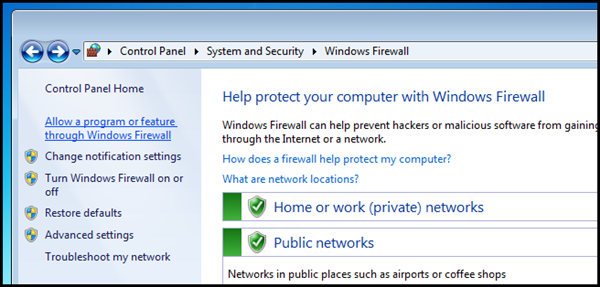
Bật tường lửa cho máy tính
4. Cảnh giác với các email spam
Hãy nên tin tưởng vào tính năng chống Spam của dịch vụ Email mà bạn đang sử dụng. Lí do là mỗi giờ trôi qua, các bộ máy chống Spam của dịch vụ email sẽ nhận được hàng tá các báo cáo của người dùng về các email có nội dung Spam. Bên cạnh đó, sự lớn mạnh của các mạng xã hội cũng là mảnh đất mới cho các kế hoạch lừa đảo. Vì thế bạn không nên quá tin vào các lời mời hay nội dung quá thu hút về vấn đề tài chính, mà nhất là có lợi cho bạn.
5. Thường xuyên thay đổi mật khẩu
Bạn nên thay đổi mật khẩu theo thời gian nhất định, tránh việc trùng với mật khẩu cũ vì việc sử dụng lại mật khẩu cũ là 1 vấn đề lớn, có thể tin tặc đã biết trước đó và dùng nó để đăng nhập vào tài khoản của bạn. Nếu được, hãy sử dụng một ứng dụng nào đó giúp bạn lưu trữ mật khẩu trực tuyến và có thể sử dụng ngay nếu có kết nối. Một mật khẩu an toàn là mật khẩu có sự kết hợp của nhiều kí tự ở cả 2 hình thức là viết Hoa và viết thường. Chúng sẽ tạo nên độ khó để tránh việc có thể dò ra mật khẩu. Và bạn cũng nên tránh việc đặt mật khẩu dễ đoán như “password” hay “123456”.

Thường xuyên thay đổi mật khẩu
6. Sao lưu dữ liệu trong máy tính
Hãy thử tưởng tượng xem điều gì sẽ xảy ra nếu một ngày nào đó máy tính của bạn đột nhiên ngừng hoạt động hoặc bị đánh cắp. Bạn có bị mất bất kỳ tài liệu, ảnh hoặc tệp nào quan trọng đang lưu trữ trong máy hay không? Khi máy tính hỏng, bạn có thể đem đi sửa, bị mất thì có thể mua chiếc mới, nhưng những dữ liệu quan trọng của bạn thì lại có thể bị thật lạc mãi mãi. May mắn thay, bạn hoàn toàn có thể tự mình ngăn chặn tối đa việc thất thoát dữ liệu bằng cách tạo những bản sao lưu cho tất cả các tệp của mình (hoặc chỉ tạo bản sao cho những dữ liệu quan trọng) vào ổ đĩa cứng gắn rời hoặc tải lên các dịch vụ sao lưu trực tuyến.
7. Sử dụng ổ cứng rời
Bạn có thể tìm mua một ổ đĩa cứng gắn ngoài, sao chép những nội dung quan trọng trên máy tính vào đó và sử dụng như một kho lưu trữ dự phòng. Quá trình sao lưu ban đầu có thể mất vài giờ, vì vậy hãy tiến hành khi bạn không cần truy cập vào máy tính của mình, hoặc thực hiện sao lưu mỗi ngày, tránh tình trạng “ùn ứ” dữ liệu. Đối với những người dùng chuyên sâu, những người thường phải làm việc nhiều với các tài liệu quan trọng mỗi ngày, họ thường chọn cách sao lưu qua đêm để tiết kiệm thời gian, tránh sự gián đoạn của hệ thống. Tóm lại bạn nên tiến hành sao lưu thường xuyên, vừa tiết kiệm thời gian lại vừa an toàn.

Sử dụng ổ cứng rời
Một nhược điểm của phương thức sao lưu này là ổ đĩa cứng rời cũng có thể bị mất, bị hỏng hoặc bị đánh cắp giống như máy tính của bạn. Đây là lý do tại sao việc giữ cho ổ đĩa của bạn ở một vị trí an toàn khi không sử dụng cũng là một điều tối quan trọng.
8. Sử dụng các dịch vụ sao lưu trực tuyến
Bạn cũng có thể sao lưu dữ liệu của mình lên các kho lưu trữ trực tuyến như Google Drive, Carbonite hoặc Dropbox. Về bản chất, các dịch vụ này sẽ cho phép bạn sao lưu các tệp của mình lên đám mây, điều đó có nghĩa là bạn có thể khôi phục hoặc truy cập vào những dữ liệu này từ bất kỳ máy tính hay thiết bị di động nào, miễn là có kết nối Internet. Dung lượng lưu trữ được cung cấp bởi các trang dịch vụ này cũng sẽ không giống nhau, và bạn có thể sẽ phải trả thêm một khoản phí nhất định để có được không gian lưu trữ lớn hơn.
Một hạn chế đối với dịch vụ sao lưu trực tuyến là quá trình sao lưu ban đầu có thể sẽ diễn ra khá chậm và thậm chí có thể tiêu tốn mất vài ngày để hoàn tất nếu bạn có một lượng lớn dữ liệu cần được sao lưu. Tuy nhiên, nếu bạn thiết lập sao lưu tự động hay sao lưu thường xuyên thì sẽ không mất nhiều thời gian. Ngoài ra, vì đây là phương thức lưu trữ dữ liệu dựa trên Internet nên đôi khi vấn đề bảo mật cũng nên được lưu tâm, điều này cũng sẽ phụ thuộc phần nhiều vào những nhà cung cấp dịch vụ mà bạn chọn.

Sử dụng dịch vụ sao lưu trực tuyến
9. Các kỹ thuật bảo vệ máy tính khác
Để giữ cho máy tính của bạn có thể chạy trơn tru, điều quan trọng là phải giữ cho các tệp, thư mục và chương trình được tổ chức khoa học, gọn gàng. Thư mục được sắp xếp lộn xộn hoặc không được tổ chức khoa học khiến việc tìm và quản lý các dữ liệu khi cần thiết sẽ trở nên khó khăn hơn rất nhiều. Ngoài ra, các tệp rác cũng có thể lấp đầy ổ cứng máy tính nếu bạn không thường xuyên để ý dọn dẹp, qua đó làm cho máy tính của bạn chậm hơn và khó sử dụng hơn. Dưới đây là một vài mẹo nhỏ mà bạn có thể áp dụng để dọn dẹp những dữ liệu không mong muốn cũng như cải thiện hiệu suất của máy tính.
- Xóa tệp thường xuyên: Nếu có bất kỳ tệp nào không sử dụng đến hoặc không cần phải giữ lại, bạn nên xóa chúng ngay lập tức theo cách thủ công. Có thể kéo chúng vào thùng rác và sau đó dọn dẹp thùng rác để xóa vĩnh viễn các tệp rác hoặc sử dụng các phần mềm dọn dẹp của bên thứ ba.
- Chạy trình chống phân mảnh đĩa: Windows có được tích hợp sẵn những chương trình chống phân mảnh đĩa (Disk Defragmenter) trong Control Panel. Nếu máy tính của bạn đang chạy chậm, chạy Disk Defragmenter có thể giúp tăng tốc lên đôi chút.
- Chạy Disk Cleanup: Windows cũng được tích hợp một chương trình dọn dẹp ổ đĩa (Disk Cleanup) trong Control Panel. Công cụ này sẽ quét máy tính của bạn để phát hiện các tệp tạm thời cũng như tệp rác không cần thiết. Sau đó, bạn có thể xóa các tệp này để giải phóng dung lượng trên ổ cứng của mình.
Xem thêm:
>>> Lợi ích từ việc mua Laptop có cài sẵn Windows bản quyền
>>> Lỗi cơ bản khi sử dụng máy tính để bàn của dân văn phòng

 Hướng dẫn khắc phục những lỗi xảy ra ở bàn ...
Hướng dẫn khắc phục những lỗi xảy ra ở bàn ... 05 mẫu Laptop Dell hot nhất tại Trang Linh sale giá ...
05 mẫu Laptop Dell hot nhất tại Trang Linh sale giá ... Những thông số màn hình gaming mà các game thủ ...
Những thông số màn hình gaming mà các game thủ ... Những điều cần biết khi mua các dòng mainboard ...
Những điều cần biết khi mua các dòng mainboard ... Hướng dẫn cách sửa chữa ngay lỗi mainboard ...
Hướng dẫn cách sửa chữa ngay lỗi mainboard ... Công ty TNHH phát triển TM & DV máy tính Trang ...
Công ty TNHH phát triển TM & DV máy tính Trang ... Các lỗi thường gặp ở các dòng mainboard Asus
Các lỗi thường gặp ở các dòng mainboard Asus Các bước sửa chữa mainboard không nhận USB
Các bước sửa chữa mainboard không nhận USB Các cổng giao tiếp trên mainboard cơ bản bạn nên ...
Các cổng giao tiếp trên mainboard cơ bản bạn nên ... Hướng dẫn cách nối dây mainboard đơn giản và ...
Hướng dẫn cách nối dây mainboard đơn giản và ... Nên mua ổ cứng HDD hãng nào? Loại HDD tốt nhất ...
Nên mua ổ cứng HDD hãng nào? Loại HDD tốt nhất ... TrangLinh.vn | Hướng dẫn cài đặt đầu ghi ...
TrangLinh.vn | Hướng dẫn cài đặt đầu ghi ... Đánh giá smartphone Android 4 nhân giá rẻ Oppo Find ...
Đánh giá smartphone Android 4 nhân giá rẻ Oppo Find ... Ổ cứng HDD dung lượng lớn, tốc độ cao dùng ...
Ổ cứng HDD dung lượng lớn, tốc độ cao dùng ... Asus nhận đặt hàng trước màn hình 4K 31,5 inch
Asus nhận đặt hàng trước màn hình 4K 31,5 inch Loa di động nhiều màu sắc của Creative
Loa di động nhiều màu sắc của Creative